Inicio > Imprimir > Imprimir desde el ordenador (Windows) > Configuración de impresión (Windows)
Configuración de impresión (Windows)
Pestaña Básica
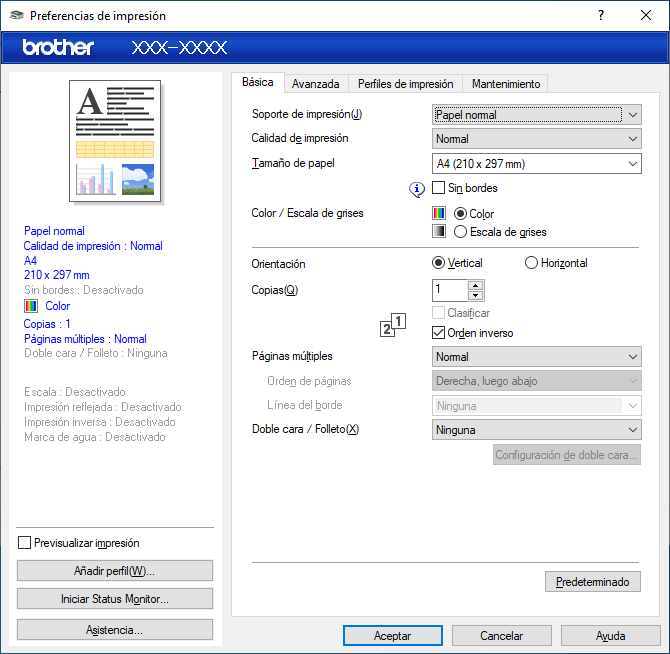
- Soporte de impresión
- Seleccione el tipo de soporte que desea utilizar. Para conseguir los mejores resultados, el equipo configura automáticamente los ajustes de impresión según el tipo de soporte seleccionado.
- Calidad de impresión
- Seleccione la calidad de impresión que desee. Puesto que la velocidad y la calidad de impresión están relacionadas, cuanto más alta sea la calidad, menor será la velocidad de impresión del documento.
- Tamaño de papel
- Seleccione el tamaño de papel que desee utilizar. Puede seleccionar uno de los tamaños de papel estándar o bien crear un tamaño de papel personalizado.
-
- Sin bordes
- Seleccione esta opción para imprimir fotografías sin bordes. Debido a que los datos de imagen se crean en un tamaño algo mayor que el tamaño del papel utilizado, los bordes de las fotografías quedarán ligeramente recortados con esta opción.
Es posible que no pueda seleccionar la opción de impresión sin bordes con ciertas combinaciones de calidad y tipos de soporte o desde algunas aplicaciones.
- Color / Escala de grises
- Seleccione la impresión en color o en escala de grises. La velocidad de impresión es más alta en el modo escala de grises que en el modo color. Si el documento contiene color y selecciona el modo escala de grises, se utilizarán 256 niveles en la escala de grises para imprimir el documento.
- Orientación
- Seleccione la orientación (vertical u horizontal) de la impresión.
Si su aplicación contiene una función parecida a esta, se recomienda que establezca la orientación en la aplicación.
- Copias
- Escriba el número de copias (1-999) que desee imprimir en este campo.
-
- Clasificar
- Seleccione esta opción para imprimir series de documentos de varias páginas en el orden de páginas original. Cuando esta opción está seleccionada, se imprime una copia completa del documento y, a continuación, la copia se vuelve a imprimir el número de veces seleccionado. Si esta opción no está seleccionada, cada página se imprime el número de veces seleccionado antes de que se imprima la página siguiente del documento.
- Orden inverso
- Seleccione esta opción para imprimir el documento en el orden inverso. La última página del documento se imprimirá en primer lugar.
- Páginas múltiples
- Seleccione esta opción para imprimir varias páginas en una sola hoja de papel o imprimir una sola página del documento en varias hojas.
-
- Orden de páginas
- Seleccione el orden de páginas al imprimir varias páginas en una sola hoja de papel.
- Línea del borde
- Seleccione el tipo de borde que se utilizará al imprimir varias páginas en una sola hoja de papel.
- Doble cara / Folleto
- Seleccione esta opción para imprimir en ambas caras del papel o imprimir un documento en formato de folleto mediante la impresión a 2 caras.
-
- botón Configuración de doble cara
- Haga clic en este botón para seleccionar el tipo de encuadernación a 2 caras. Hay cuatro tipos de encuadernación a 2 caras disponibles en cada orientación.
Pestaña Avanzada
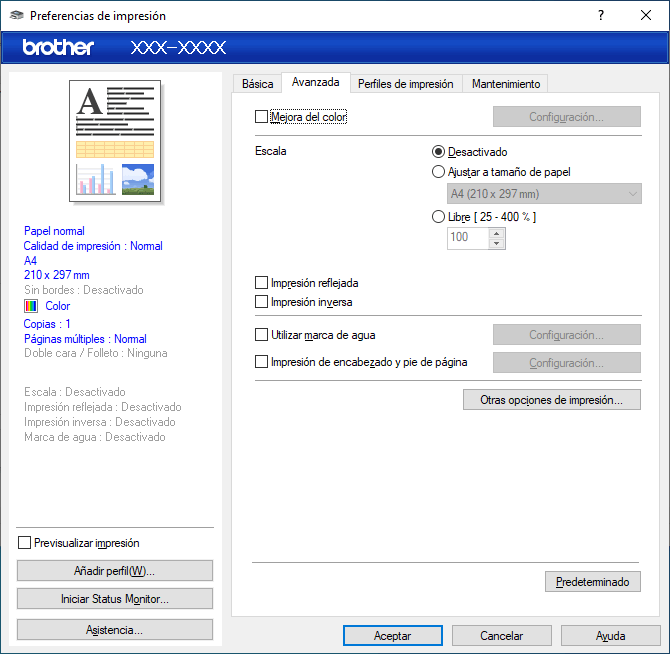
- Mejora del color
- Seleccione esta opción para utilizar la función de mejora del color. Esta función analiza la imagen para mejorar la definición, el balance de blancos y la densidad del color. Esta operación puede tardar varios minutos, en función del tamaño de la imagen y de las especificaciones del ordenador.
- Escala
- Seleccione estas opciones para ampliar o reducir el tamaño de las páginas del documento.
-
- Ajustar a tamaño de papel
- Seleccione esta opción para ampliar o reducir las páginas del documento al tamaño de papel especificado. Cuando seleccione esta opción, seleccione el tamaño de papel que desee en la lista desplegable.
- Libre [ 25 - 400 % ]
- Seleccione esta opción para ampliar o reducir las páginas del documento manualmente. Cuando seleccione esta opción, escriba un valor en el campo.
- Impresión reflejada
- Seleccione esta opción para invertir horizontalmente la imagen impresa de izquierda a derecha.
- Impresión inversa
- Seleccione esta opción para girar la imagen impresa 180 grados.
- Utilizar marca de agua
- Seleccione esta opción para imprimir un logotipo o texto en el documento como marca de agua. Seleccione una de las marcas de agua predefinidas, añada una nueva marca de agua o utilice un archivo de imagen creado por usted.
- Impresión de encabezado y pie de página
- Seleccione esta opción para imprimir en el documento la fecha, la hora y el nombre del usuario que ha iniciado la sesión.
- botón Otras opciones de impresión
-
- Ajustes avanzados de color
- Seleccione el método que el equipo utilizará para organizar la ubicación de los puntos con los que se expresan los medios tonos.
Es posible ajustar el color de la impresión para obtener la tonalidad de color más parecida a la de la pantalla del ordenador.
- (DCP-J1050DW/MFC-J1010DW) Ajustes de calidad avanzados
- Seleccione esta opción para imprimir los documentos con la máxima calidad.
- Reducir manchas
- Algunos tipos de soportes de impresión pueden requerir más tiempo de secado. Cambie esta opción si las impresiones están emborronadas o se producen atascos de papel.
- Recuperar los datos de color de la impresora
- Seleccione esta opción para optimizar la calidad de impresión utilizando los valores de fábrica del equipo, establecidos especialmente para el equipo Brother. Utilice esta opción cuando sustituya el equipo o cambie su dirección de red.
- Imprimir archivo
- Seleccione esta opción para guardar los datos de impresión en el ordenador como un archivo PDF.
¿Le ha sido útil esta página?



